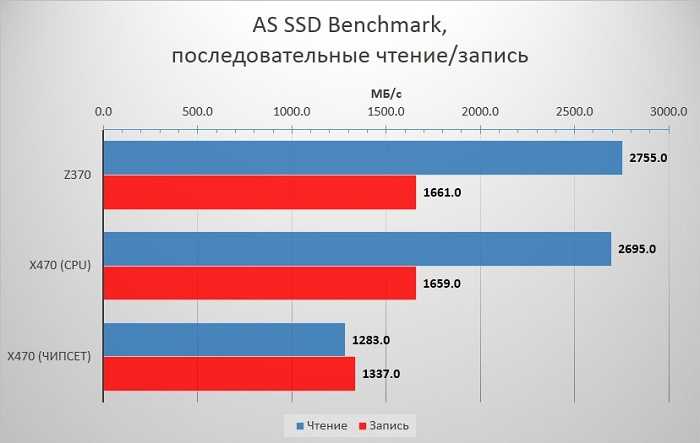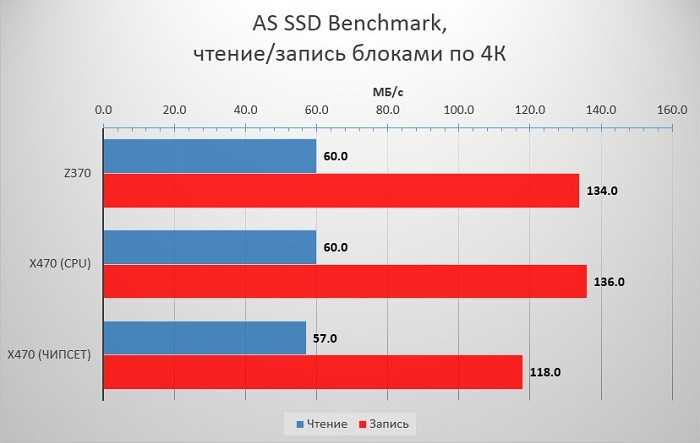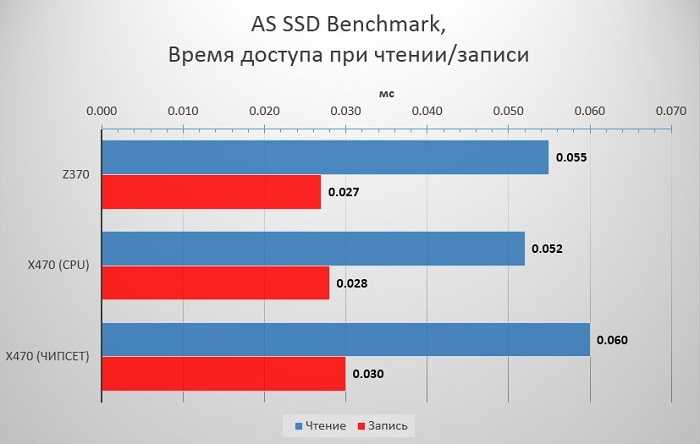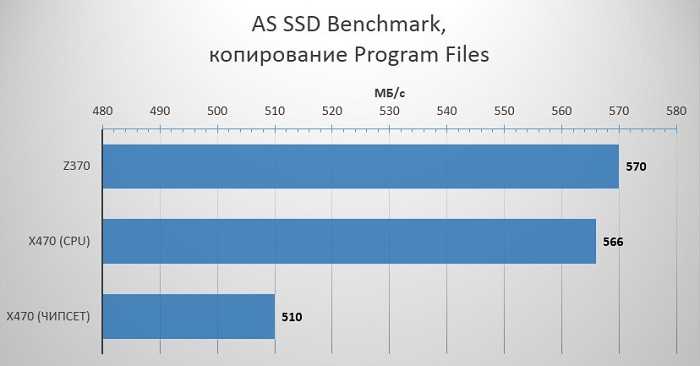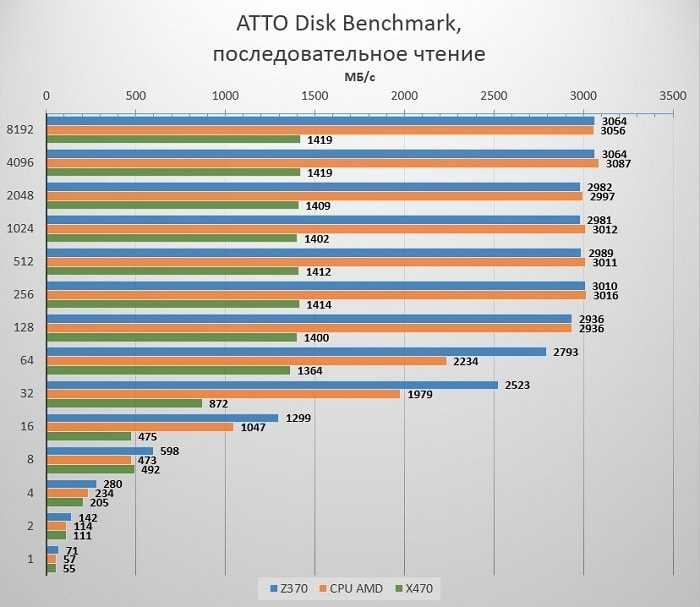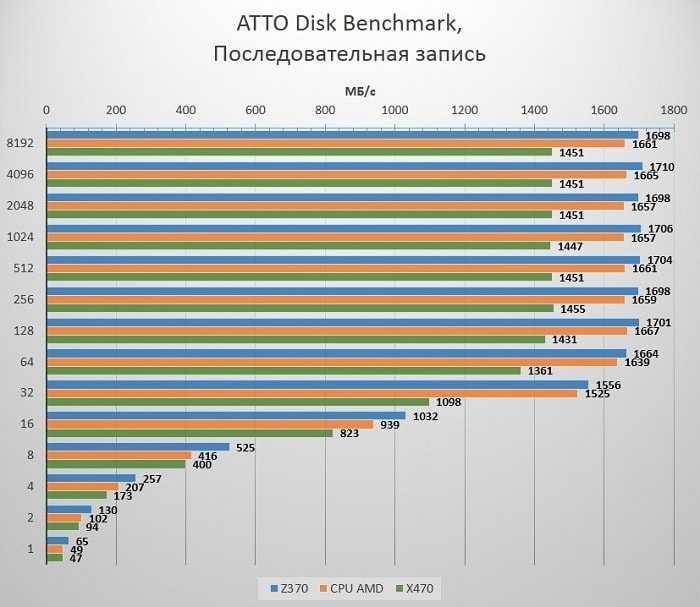Разгон
В отношении возможностей разгона, многие пользователи ожидали, что с выходом линейки новых чипсетов, платы получат возможность улучшить возможность разгона процессоров, не имеющих разблокированного множителя. Однако частотных делителей, подобных тем, что используются на платформе LGA2011 чипсеты Intel 7 Series не принесли, потому здесь, как и прежде, полагаться придется только на повышение базовой частоты системной шины. Ну, а чипы с индексом «К» можно разгонять традиционным для них способом – увеличивая коэффициент умножения BCLK.
Во время эксперимента с повышением частоты системной шины, все протестированные платы сохраняли стабильность вплоть до 107,5 МГц. Уже при 108 МГц ни одной из моделей не удалось загрузить ОС. Потому владельцам процессоров с заблокированным коэффициентом умножения рассчитывать на серьезное форсирование частоты своего CPU не приходится.
Core i7-2600К не имеет таких ограничений, потому на каждой из плат мы попытались выжать максимум от CPU. При этом напряжение питания ядра увеличивалось до 1,45 В, вольтаж сопутствующих подсистем также поднимался, и активировались доступные моделям инструменты для повышения стабильности работы в разгоне. В итоге, рассмотренным платам от ASUS, BIOSTAR и GIGABYTE удалось форсировать процессор до 4,8 ГГц. MSI Z77A-GD65 удалось поднять планку стабильности чуть выше – до 4,9 ГГц.
Отметим, что для работы в таком режиме необходим максимально эффективный кулер и очень желателен дополнительный обдув VRM, особенно для моделей плат, у которых лишь часть силовых элементов прикрыта радиаторами. Энергопотребление системы после значительного повышения питающих напряжений увеличилось с типичных 150 Вт до 250–280 Вт.
MSI Z68A-GD65(B3) MSI Z68A-GD65 (B3) Материнские платы на Уведомить о появлении в продаже
MSI Z68A-GD65(B3)
Цена на момент тестирования $200
Хорошая функциональность; интересные фирменные технологии
Работа APS
Вердикт
Данная модель по части оснащения во многом схожа с флагманом, однако беглого взгляда на PCB достаточно, чтобы понять, почему она стоит дешевле. Компоновка платы отличается от таковой для Z68A-GD80. Подсистема питания десятифазная, несколько менее габаритная СО для VRM и чипсета, отсутствие FireWire, eSATA и «всего» один гигабитовый сетевой контроллер. Вместе с тем данная модификация сохранила ключевые фирменные элементы, которые понравились в составе старшей модели. В частности это качественная элементная база, клавиши Power/Reset на PCB и ClearCMOS на задней панели, контактный блок V-Cheсk для снятия питающих напряжений и кнопка OC Genie II.
Отметим и аналогичные возможности модели при работе на повышенной частоте BCLK, хотя и функционирование APS после разгона здесь, увы, не претерпело изменений.
Продукт предоставлен ERC
Gigabyte GA-Z68XP-UD3-iSSD
Gigabyte GA-Z68XP-UD3-iSSD
Цена на момент тестирования $215
Удачная компоновка; твердотельный накопитель в комплекте
Цена
Вердикт
По одному лишь названию несложно предположить, в чем изюминка данной модели. В центральной части полноформатной платы расположен разъем mSATA, который занят твердотельным накопителем Intel серии 311 объемом 20 ГБ. Если модуль будет служить в качестве кеш-буфера для дисковой подсистемы, как это изначально задумывается производителем, фирменная утилита Gigabyte EZ Smart Response здорово упростит настройку. При желании SSD можно задействовать и как обычный накопитель. Его объема достаточно для установки OC и приложений первой необходимости
Важно отметить, что в основе применяемого диска используются ячейки SLC-типа с улучшенной износостойкостью
Что же касается непосредственно самой платы, то это добротная модель среднего уровня с хорошим оснащением и большим набором фирменных технологий Gigabyte, но слегка завышенной ценой.
Продукт предоставлен «Евро Плюс»
ASRock Z68 Pro3 ASRock Z68 Pro3 Материнские платы на Уведомить о появлении в продаже
ASRock Z68 Pro3
Цена на момент тестирования $150
Хорошая функциональность; отличная экономичность
Скромные оснащение и комплектация; цена
Вердикт
Модель с пятифазной системой питания и одним слотом PCI Express x16 вполне очевидно позиционируется в качестве устройства для универсального ПК, а не ультимативной игровой системы или платформы для увлеченного оверклокера. Вместе с тем базовый функциональный набор вполне может удовлетворить не слишком притязательного пользователя: USB 3.0, SATA III, Intel Smart Response. К тому же владельцев мощных кулеров с креплением для LGA775 порадует возможность установить имеющийся охладитель и на Z68 Pro3. Применяемая ASRock функция C.С.O (Combo Cooler Option) – удачный пример преемственности технологий.
Не обремененная дополнительными и не всегда необходимыми контроллерами плата продемонстрировала очень хорошую экономичность. Ну а практичный и весьма удобный в работе фирменный UEFI, возможно, станет оправданием ее несколько завышенной цене.
Продукт предоставлен ERC
Совместима ли ваша материнская плата с таким накопителем
Когда покупаете M.2 SSD, нужно знать, подойдёт ли он к материнской плате. M.2 описывает тонкий форм-фактор накопителя, но есть более медленные накопители SATA M.2 и более быстрые NVMe M.2 с разными слотами.
Даже если в материнской плате есть слот M.2, его совместимость с накопителем зависит от того, предназначается слот для дисков B Key, M+B Key или M Key.
B-Key на дисках SATA M.2 и более старых NVMe
M+B Key — на дисках SATA M.2 и некоторых дисках NVMe
M Key — на новых дисках NVMe с шиной PCIe x4
Нужно обследовать материнскую плату и понять, с какими именно накопителями M.2 она совместима, прежде чем покупать конкретную модель накопителя.
Участники тестирования
Для проверки был выбран вышедший недавно, но весьма неплохо уже зарекомендовавший себя накопитель ADATA XPG SX8200 960 ГБ.
Собственно, самой интересной в нем является связка свежего контроллера Silicon Motion SM2262, имеющего 4 ядра ARM Cortex-R5 и 8 каналов обмена с памятью, и 64-слойная TLC NAND Micron. В качестве буфера используются две микросхемы Nanya DDR3.
Материнские платы, используемые в проверке, это Asrock Z370 Taichi, которая имеет «на борту» аж 3 разъема M.2, а также Asrock X470 Taichi с двумя такими разъемами. Важным, в данном случае, является не количество этих самых M.2, а то, как они подключаются – к процессору или чипсету.
Проверки проводились на процессорах Intel Core i7-8700K и AMD Ryzen 7 2700X.
Для майнинга на 6 видеокартах
Материнские платы на 6 видеокарт являются самыми распространенными и, как правило, выпускаются специально оптимизированными для майнинга.
ASRock H81 PRO BTC R2.0 LGA 1150
- Чипсет: Intel H81;
- Сокет процессора: 1150 (4-5 поколение Intel Core i7 / i5 / i3 / Celeron);
- Оперативная память: двухканальная DDR3;
- PCI-Express x1: 5;
- PCI-Express x16: 1;
- Цена: 6200
Эта плата была разработана специально для майнинга. Поддерживает подключение процессоров Интел 4 и 5-го поколений на сокете 1150 с памятью DDR3. Она доказала свою надежность опытом многолетней эксплуатации в самых жестких условиях, поэтому до сих пор остается актуальной для майнинга. Она имеет 4 фазы питания процессора, без радиатора на цепях питания, поэтому не стоит на нее устанавливать мощные дорогостоящие процессоры. Расположение компонентов продуманно, имеются дополнительные разъемы для питания цепей PCI-E. Используется высоконадежный текстолит, качественные и долговечные электронные компоненты.
Эта плата в свое время была настолько популярной, что похожие на нее модели стали производить и другие фирмы, например, очень похожа на нее плата Esonic H81 BTC King, которая также используется для майнинга на 6 видеокартах.
Gigabyte H110-D3A LGA 1151
- Чипсет: Intel H110;
- M.2: 1 порт;
- Сокет процессора: 1151 (6 поколение Intel Core i7 / i5 / i3 / Celeron);
- Оперативная память: двухканальная DDR4;
- PCI-Express x1: 5;
- PCI-Express x16: 1;
- Цена: 5950
Эта плата очень похожа на Gigabyte GA-H110-D3 для 4-х видеокарт и отличается от нее только наличием 6 разъемов для подключения видеокарт.
Biostar Motherboard TB250-BTC LGA 1151
- Чипсет: Intel B250;
- Сокет процессора: 1151 (6-7 поколение Intel Core i7 / i5 / i3 / Celeron);
- Оперативная память: двухканальная DDR4;
- PCI-Express x1: 5;
- PCI-Express x16: 1;
- Цена: 6700
Плата, специально созданная для майнинга, позволяет использовать процессоры Intel 6 и 7-го поколений. Цепи питания оснащены небольшими радиаторами, на процессор идет 4 фазы (лучше не использовать мощные процессоры). Имеются дополнительные разъемы для питания цепей PCI-E. Используется высококачественный текстолит и компоненты. Имеется защита от статики, импульсных перегрузок в локальной сети, защита цепей питания и от повышенной температуры.
Gigabyte GA-Z370P D3 RTL LGA1151
- Чипсет: Intel Z370;
- M.2: 1 порт;
- Сокет процессора: 1151 (8 поколение Intel Core i7 / i5 / i3);
- Оперативная память: двухканальная DDR4;
- PCI-Express x1: 3;
- PCI-Express x16: 3;
- Цена: 7900
Эта плата похожа на Gigabyte GA-H110-D3 и D3A, но имеет более новый чипсет Z370P, требующий установки самых современных процессоров от Интел 8-го поколения. Эти процессоры неплохо майнят Монеро и имеют лучшее соотношение цена/качество по сравнению с предыдущими поколениями процессоров.
ASUS P8Z68-V ASUS P8Z68-V Материнские платы на Уведомить о появлении в продаже
ASUS P8Z68-V
Цена на момент тестирования $190
Отличная элементная база; хорошая функциональность
Отсутствие порта PS/2
Вердикт
Очевидно, что отсутствие индекса Pro в обозначении модели сулит ряд упрощений, однако они не столь критичны. Плата выполнена на той же PCB, что и старшая модификация, а вот зияющих участков от нераспаянных микросхем на ней не так много. Отсутствуют чип Marvell для пары дополнительных SATA III и двухпортовый контроллер FireWire, установленные в Pro-версии. В остальном богатая функциональность P8Z68-V Pro сохранена. Помимо ранее указанных достоинств отметим использование в обоих решениях сетевого контроллера от Intel – наименее проблемного при работе c альтернативными ОС, а также встроенного модуля Bluetooth.
Рассмотренные платы от ASUS не имеют портов PS/2, разработчики решили отказаться от поддержки устаревающего интерфейса в угоду большему количеству коннекторов USB.
Продукт предоставлен ITbox
Gigabyte GA-Z68X-UD3H-B3 GIGABYTE GA-Z68X-UD3H-B3 Материнские платы на Уведомить о появлении в продаже
Gigabyte GA-Z68X-UD3H-B3
Цена на момент тестирования $190
Хорошее оснащение; четыре типа видеовыходов; удачная компоновка
Скромная комплектация
Вердикт
С анонсом нового чипсета компания Gigabyte активно переводит свой модельный ряд на Intel Z68. Это единственный производитель материнских плат, который предложил уже больше 20 решений на данной микросхеме. GA-Z68X-UD3H-B3 выполнена на текстолите черного цвета, характерном для устройств от Gigabyte уровня «выше среднего». Продукт хорошо оснащен и достаточно универсален. Пара слотов PCI-E x16 позволяют организовать конфигурацию с двумя видеокартами, а полный набор видеовыходов на задней панели упрощают выбор интерфейса для подключения дисплея.
Gigabyte продолжает использовать пусть и модернизированный, но «старый добрый» Award BIOS с текстовым режимом. Впрочем, энтузиасты со стажем вряд ли сочтут это недостатком. Для тех, кому не хватает графической оболочки, предлагается утилита Touch BIOS, позволяющая выполнять настройки из ОС.
Продукт предоставлен Gigabyte
Эффективность и безопасность разгона
Говоря о безопасном и действенном разгоне, следует понимать, что эти понятия не всегда идентичны. Работа в экстремальном режиме не будет естественной для любого компьютера. Требует наличия мощного и надежного блока питания, хорошей системы охлаждения.
Долгое время альтернативой разгону в продукции Intel было решение Multi-Core. По сути, это тот же оверклокинг, но «правильный», безопасный. Однако любой разгон автоматически влечет увеличение тепловыделения процессора. Но и с учетом данных оговорок Multi-Core Enhancements остается надежным способом испытать на прочность свой ПК.
Говоря об эффекте, следует четко различать данные синтетических тестов и реальную картину. Производитель чипсета делает акцент, что прирост производительности происходит при небольшой нагрузке на CPU, именно тогда это безопасно.
Разгонять процессор Intel с 4, 6 ядрами, частотой около 4 Гигагерц особого смысла нет. Действующих мощностей ПК и так с лихвой хватает для учебы, работы и большинства симуляторов. Но если есть острое желание выжать все из своего «железа», чипсета и процессора, рискните. Не забывая, что расплата за разгон – резкий скачок потребляемой мощности и выделяемого тепла.
Производительность
Изначально мы вовсе не планировали включать этот раздел в материал. Однако, чтобы снять возможные вопросы, все же провели ряд показательных замеров. Результаты представлены на диаграммах.
Нет ничего удивительного в том, что при одинаковых системных настройках, разница в производительности протестированных моделей исчезающе мала и лежит в пределах погрешности измерений. При этом сколь-либо значительного отличия нет и при сравнении быстродействия систем, основанных на чипсетах Intel Z77 и Intel Z68. Ему просто неоткуда взяться. В данном случае чипсет в большей мере отвечает за связь с периферийными устройствами, а на скорость вычислений непосредственным образом не влияет. После того, как контроллеры памяти и PCI Express стали неотъемлемой частью процессорного ядра, искать разницу в производительности материнских плат нет смысла, тем более, когда речь идет об устройствах, основанных на одинаковых чипах.
Настройка накопителя в Windows 10
Теперь операционная система Windows 10 должна распознать установленный твердотельный накопитель. Войдите в систему, в поиске наберите «Управление компьютером» и перейдите в раздел «Управление дисками» и откройте «Создание разделов жёсткого диска».
Накопитель должен появиться в нижней половине окна в неразмеченном дисковом пространстве.
Если вы будете пользоваться накопителем как обычным диском, нажмите правой кнопкой мыши на неразмеченное дисковое пространство рядом с этим накопителем. Выберите команду «Новый простой том» и выполняйте указания на экране. Нужно установить файловую систему NTFS. Диску необходимо дать название, остальные опции можно оставлять без изменений.
После этого ваш быстрый накопитель NVMe готов к работе. Вы получите высокую скорость чтения и записи данных, которых у вас прежде наверняка не было.
Тестирование
AS SSD Benchmark
Первая проверка – последовательное чтение без сжатия данных.
Максимальная скорость чтения не достигает 2.7 ГБ/с при использовании чипсета Интел и при прямом подключении в процессору AMD, причем значения почти не отличаются друг от друга. Использование подключения к чипсету X470 снижает скорость чтения вдвое.
Запись соответствует тому, с какой скоростью работает данный накопитель. При этом снижение скорости записи при использовании чипсета AMD не столь драматично, как это было с операцией чтения.
Запись блоками по 4К.
На чтении способ подключения почти никак не сказался. Небольшим уменьшением скорости при подключении к X470 вполне можно пренебречь. Разница в скорости записи в данном варианте более заметна, но особой проблемы в этом нет.
Время доступа.
Можно заметить, что при прямой связи процессора с накопителем время доступа самое маленькое. Правда, это справедливо только для операций чтения, при записи никаких преимуществ тут нет.
Копирование ISO файла.
Подключение SSD непосредственно к процессору AMD – лучший вариант, показывающий самую высокую скорость, правда, всего лишь чуть превышающую таковую при работе с Intel. Накопитель, подключенный через чипсет AMD, работает примерно на четверть медленнее.
Копирование файлов, характерных для программного пакета.
Немного быстрее оказывается интеловский чипсет. Подключение непосредственно к CPU Ryzen уступает совсем немного. Чипсет X470 «съедает» примерно 10% быстродействия.
Копирование файлов игр.
Самая высокая скорость – при использовании Z370. Проигрыш в случае прямого подключения к CPU AMD Ryzen составил менее 9%, а если использовать чипсет AMD, то скорость падает на 13% по сравнению с Интел.
ATTO Disk Benchmark
Сначала последовательное чтение.
Этот тест использует сжимаемые данные, потому и скорость чтения выше. Значения превышают 3 ГБ/с, в то время как с несжатыми данными скорость не достигла и 2.7 ГБ/с.
При работе с большими, более 128 КБ файлами, принципиальной разницы между подключениями накопителя M.2 непосредственно к процессору AMD или чипсету Intel нет. При использовании X470 скорость существенно снижается, фактически, в 2 раза.
При переходе к размеру файла 64 КБ и меньше AMD начинает отставать от Z370, примерно на 20%.
Теперь последовательная запись.
Подключенный непосредственно к процессору AMD накопитель если и уступает чипсету Intel Z370, то совсем «копейки» почти при любых размерах файлов. Чипсет X470 проигрывает порядка 15% лидеру.
Biostar TZ68A+ Biostar TZ68A+ Материнские платы на Уведомить о появлении в продаже
Biostar TZ68A+
Цена на момент тестирования $125
Хорошая функциональность; цена
Количество портов USB; изменение частоты BCLK с шагом 1 МГц
Вердикт
В арсенале компании это пока единственная модель на чипсете Intel Z68. Не заглядывая на ценник, несложно понять, что это устройство начального уровня. Компоновка – скромненькая, но со вкусом. Среди вещей, которые приятно было увидеть, – кнопки Power/Reset, не часто встречающиеся на доступных платах, и светодиодная система экспресс-диагностики платформы на этапе загрузки.
К недостаткам можно отнести малое количество USB-портов на задней панели – всего по два для USB 2.0 и 3.0. Вместе с тем плата продемонстрировала отличную экономичность – в режиме покоя энергопотребление полноформатной TZ68A+ оказалось очень небольшим. Самые щепетильные энтузиасты посетуют на дискретность изменения тактовой частоты BCLK с шагом 1 МГц, а не 0,1 МГц, как у большинства аналогичных устройств. Впрочем, с учетом стоимости TZ68A+ ей это простительно.
Продукт предоставлен MTI
Настройка накопителя M.2 в BIOS
Прежде чем увидеть накопитель в операционной системе Windows 10, может потребоваться выполнить несколько настроек материнской платы в BIOS. Конкретные настройки зависят от возможностей материнской платы. Они могут быть необходимы, чтобы операционная система могла распознать накопитель.
Перейдите в настройки BIOS, во время загрузки компьютера нажимая на кнопку Del.
На ней нужно открыть Дополнительно > Конфигурация встроенных устройств > Режим M.2 PCIe и поменяйте значение на «Включено»/«Enabled». На других платах Asus откройте «Дополнительно», раскройте выпадающее меню «Пропускная способность слота PCI Express X4_3» и выберите значение M.2 Mode.
Сохраните настройку и выйдите из BIOS.
Установите диск M.2 в системный блок
Местоположение слота M.2 на материнской плате разное у разных моделей и производителей. Чаще всего это слот располагается между разъёмом для видеокарты и сокетом центрального процессора или в нижней правой части материнской платы.
У некоторых материнских плат есть специальная металлическая пластина, которая закрывает диск и охлаждает его. Такую пластину сначала потребуется отвинтить.

Как можно увидеть на изображении выше, слот довольно неудобно располагается между видеокартой и процессором. Чтобы установить в него накопитель, нужно извлечь видеокарту.
Когда вы убрали все препятствия, нужно вставить накопитель в слот.

Для начала извлеките винт рядом со слотом M.2. Если у накопителя есть какие-либо крепления, нужно привинтить их сейчас. В результате во время прикручивания накопитель будет располагаться параллельно материнской плате, а не под углом.

После извлечения крепёжного винта и креплений накопителя, если они есть, осторожно вставьте накопитель в слот под углом 30 градусов к материнской плате

После установки накопитель должен прилегать к материнской плате.

Аккуратно нажмите на верхний конец накопителя вниз в сторону крепления. Потом закрепите его винтом. Не перетягивайте винт, но закрутите его достаточно сильно, чтобы накопитель не болтался.
Установите на свои места видеокарту и все остальные компоненты, которые вам пришлось вытащить. Закройте системный блок и подключите к нему все необходимые кабели.
WD nvme
Охлаждение
Рассматривая возможности материнских плат, мы также решили оценить эффективность используемых систем охлаждения. В первую очередь нас интересовали абсолютные значения нагрева радиаторов, установленных на чипсетах и силовых элементах VRM. Безусловно, в данном случае стоит обязательно учитывать конфигурацию процессорного кулера, видеокарты, а также организацию системы охлаждения внутри корпусы – все эти параметры непосредственным образом будут влиять на температуру компонентов материнской платы.
Мы замеряли температуру радиаторов на открытом стенде. При этом использовался кулер башенного типа Thermalright Archon Rev.B. Хотя такая конструкция охладителя, как правило, не способствует отводу тепла от элементов VRM, данная модификация оснащается 150-миллиметровым вентилятором, который частично продувал и радиаторы силовой подсистемы. Видеокарта – достаточно экономичный референсный Radeon HD 7770 с осевым вентилятором. Процессор Core i7-2600K использовался в штатном режиме и напряжением питания «по умолчанию».
Нагрузка генерировалась с помощью утилиты OCCT (тест Linpack), которая позволяет по максимуму задействовать ресурсы процессора. Замеры температуры проводились после 20 минут работы приложения.
Ожидаемо, лучше себя проявили системы с более габаритными радиаторами и тепловыми трубками в конструкции.
Итоги
Чипсеты Intel 7 Series хотя и не несут революционных изменений для платформы LGA1155, их анонс – хороший повод для производителей материнских плат обновить свой модельный ряд, представив устройства с возможно учтенными недостатками и особенностями предыдущих продуктов.
И все же, что нового несут платы на Intel Z77? Прежде всего, это изначальная поддержка 22-нанометровых процессоров Intel Ivy Bridge. Платы с чипами предыдущей серии практически наверняка без проблем будут работать с данными CPU, однако для них понадобится предварительно обновить прошивку (хорошо, если производитель своевременно предоставит таковую), для чего понадобится воспользоваться процессором с архитектурой Sandy Bridge.
Врожденная поддержка USB 3.0, пожалуй, наиболее ощутимое аппаратное отличие новинки от предшественника. При этом отметим, что производители плат, часто не ограничиваются возможностями чипсета и по-прежнему продолжают устанавливать дополнительные контроллеры USB 3.0. Это тот случай, когда «кашу маслом не испортишь». Периферия и накопители с данным скоростным интерфейсом сейчас как снежный ком будет наращивать свою мощь. Именно чипсетная поддержка шины данного стандарта – важный катализатор для более активного переход на новую версию интерфейса. Это своеобразный сигнал для многих игроков этого рынка о том, что USB 3.0 – это всерьез и надолго.
Если говорить о рассмотренных материнских платах, то каждое устройство имеет свои сильные и слабые стороны. Выбор конкретной модели в первую очередь будет зависеть от приоритетов пользователя. При общем сходстве, все устройства обладают уникальными особенностями, которые способные склонить чашу весов в их сторону.
ASUS P8Z77-V LE – типичный универсал. Хорошо оснащенная модель с расширенной функциональностью, удобной UEFI и целым набором фирменных разработок. Плата не позволяет использовать две видеокарты чипами NVIDIA в режиме SLI, но имеет три слота PCI, и для кого-то это может стать определяющим фактором.
BIOSTAR TZ77XE4. Плата любопытна тем, что при цене в $170 она имеет 13-фазную подсистему питания, эффективную СО и три полноформатных разъема PCI Express x16. Модель в целом весьма неплохо оснащена, но имеет определенные конструктивные нюансы, которые нужно учитывать при выборе габаритного процессорного кулера.
GIGABYTE GA-Z77X-D3H. Благодаря качественному матовому покрытию PCB данная модель внешне выглядит очень эффектно. Плата позволяет подключить до 8 устройств по USB 3.0, а порт mSATA дает возможность задействовать миниатюрные твердотельные накопители. На наш взгляд, данная модель имеет оптимальный баланс по типу доступных слотов расширения. Отдельно отметим функцию 3D BIOS, которая облегчит задачу настройки системы начинающим оверклокерам.
MSI Z77A-GD65 в данном случае стоит особняком. Модель оснащена усиленной элементной базой, хорошей системой охлаждения и чуть лучше других подготовлена к частотным экспериментам. Вместе с тем она заметно дороже остальных участников теста (~$30–40), не имеет слотов PCI, а также разъемов eSATA и DisplayPort
Производитель в данном случае сконцентрировал внимание на параметрах, которые помогут в разгоне системы, и такой подход дает вполне конкретные результаты
Продукты предоставлены
| ASUS P8Z77-V LE | представительство ASUS, www.asus.ua |
| BIOSTAR TZ77XE4 | BIOSTAR, www.biostar.com.tw |
| GIGABYTE GA-Z77X-D3H | MTI, www.distri.mti.ua |
| MSI Z77A-GD65 | MTI, www.distri.mti.ua |